USB 드라이브는 간편한 휴대성과 높은 접근성 덕분에 널리 사용되지만, USB 파일 실수로 삭제하거나 잃어버리는 일도 자주 발생합니다. 이 글에서는 USB 파일이 삭제되는 일반적인 원인을 탐구하고, 안전하고 효과적으로 USB 삭제 파일 복구할 수 있는 다양한 방법을 소개합니다.
USB 삭제 파일 복구하는 방법
방법 1. 숨겨진 파일 확인
가장 먼저 실행하는 방법은 USB 플래시 드라이브에 숨겨진 파일을 확인하는 것인데, 이것은 삭제된 것으로 보이는 파일들이 실제로는 숨겨져 있는 가능성이 있기 때문입니다.
USB 드라이브가 연결된 상태에서 탐색기 열기> 상단의 '보기' 탭> ‘표시’> '숨긴 항목' 체크박스를 선택하여 드라이브 내 숨겨진 파일이 보이면 필요한 파일을 찾아 다른 위치에 복사합니다.
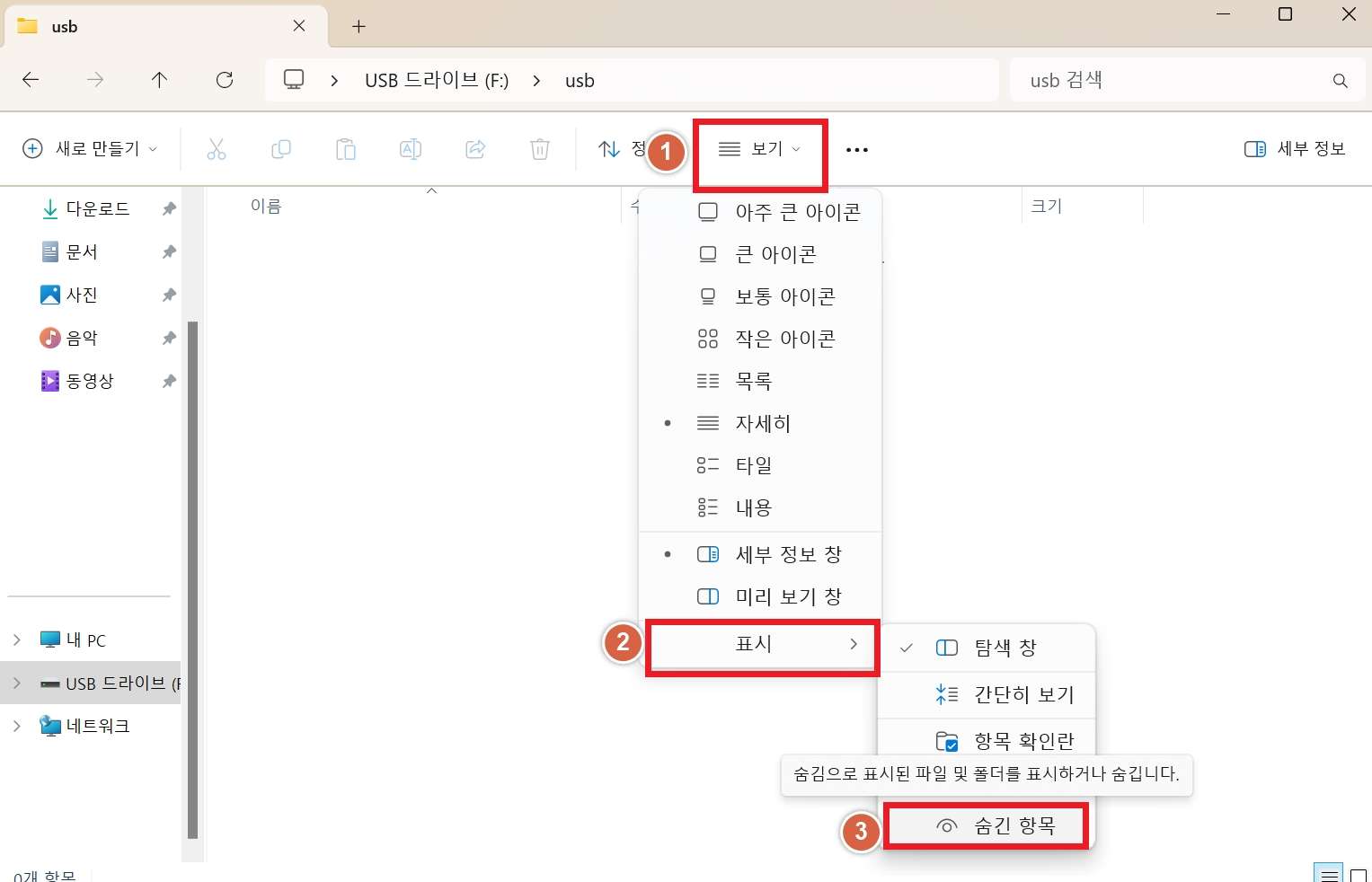
방법 2. 데이터 복구 소프트웨어 사용
Step1소프트웨어 선택
레큐바, 디스크 드릴, 원더쉐어 리커버릿 등과 같은 신뢰할 수 있는 데이터 복구 소프트웨어를 선택합니다. 아래에서는 원더쉐어 리커버릿을 예로 usb 삭제 파일 복구 방법에 대해 설명하겠습니다.
Step2소프트웨어 설치 및 실행
리커버릿 공식 홈페이지에서 프로그램을 설치하고 실행합니다. 리커버릿은 컴퓨터에 연결된 USB 드라이브가 감지되면 메인 화면에 표시됩니다. USB 드라이브를 클릭하고 스캔을 시작합니다.
Step3파일 복구
퀵 스캔을 끝나면 스캔된 파일 미리보기를 가능합니다. '필터'나 검색을 통해서 복구하고자 하는 파일을 빨리 찾을 수 있습니다. 파일 선택해서 ‘복구’ 옵션을 클릭하고 새로운 위치에 저장하세요.
방법 3. 이전 버전의 기능 복구
삭제된 파일이나 폴더가 있던 위치를 마우스 오른쪽 버튼으로 클릭> ‘속성’ 선택> ‘이전 버전’ 탭>사용 가능한 이전 버전 중에서 선택하고 ‘복원’을 클릭하여 복구합니다.
방법 4. 명령 프롬프트 사용
‘cmd’를 검색> 마우스 오른쪽 버튼으로 ‘관리자 권한으로 실행’ 선택>USB 드라이브가 연결된 드라이브 문자를 확인하고, chkdsk X: /f 명령어를 입력합니다 (X는 드라이브 문자).
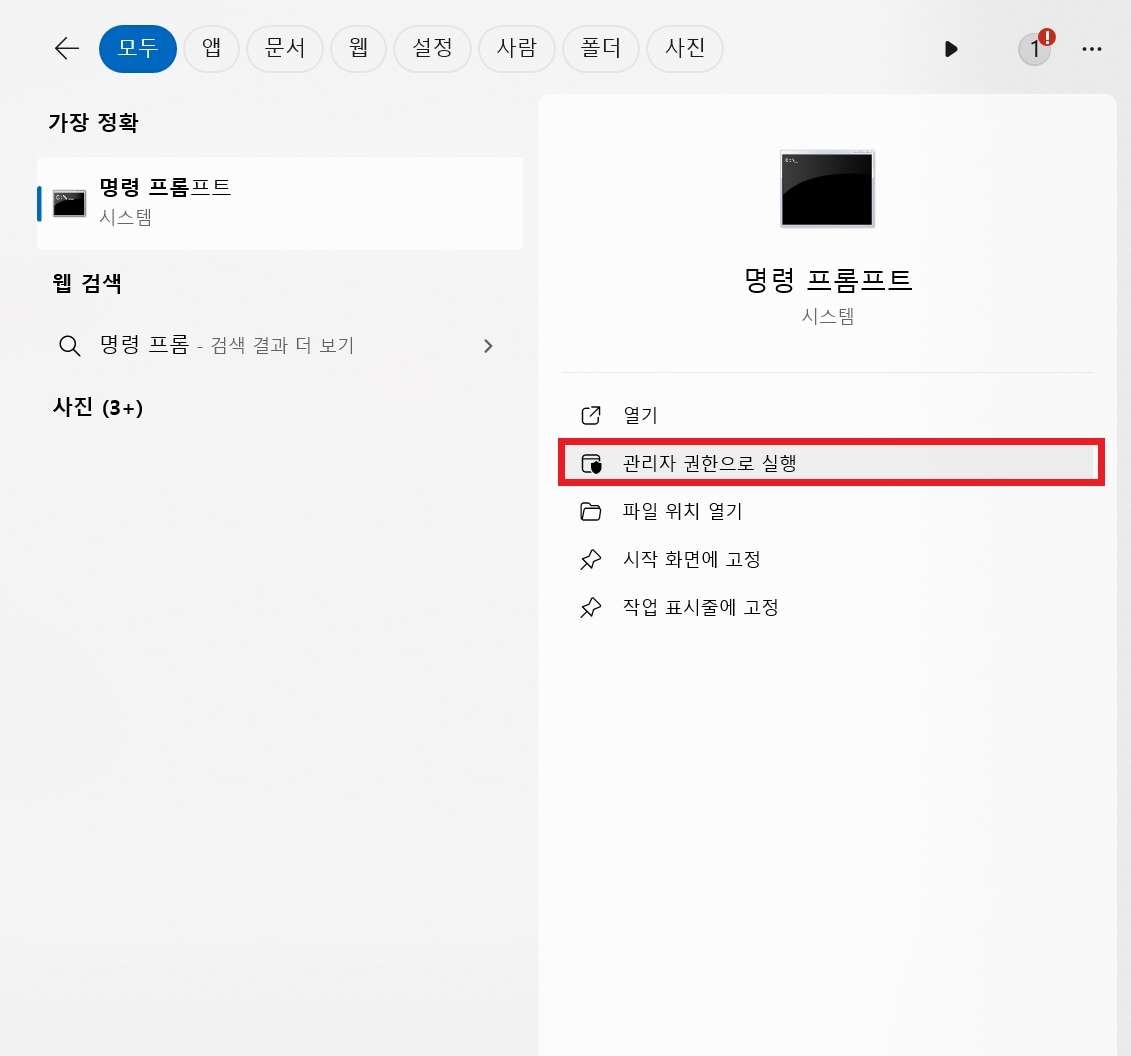
USB 복구 명령어 실행 후 생성되는 파일에서 삭제된 데이터를 찾습니다.
방법 5. 시스템 복원 사용
시스템 복원 포인트가 USB 드라이브를 포함하고 있을 경우 아래 USB 복구 명령어를 사용할 수 있습니다.
제어판에서 ‘시스템 보호’ 또는 ‘시스템 복원’ 선택> USB 드라이브가 포함된 시스템 복원 지점을 선택> 지시에 따라 시스템 복원을 실행하여 이전 상태로 복귀합니다.
USB 데이터 손실 발생할 때 보호 조치
조치 1. 사용 중단
파일을 삭제한 후에는 USB 사용을 즉시 중단하여 새 데이터가 삭제된 파일을 덮어쓰는 것을 방지하고, 복구 가능성을 유지합니다.
조치 2. 복구 가능성
삭제된 파일은 물리적으로 즉시 사라지지 않습니다. 따라서 파일이 덮어쓰여지지 않았다면 복구 소프트웨어를 통해 이를 다시 가져올 수 있습니다.
조치 3. 안전한 제거 및 백업
드라이브를 안전하게 제거하고 정기적으로 중요 데이터를 다른 매체에 백업하면 데이터 손실을 방지하고, 필요시 복구할 수 있는 기회를 제공합니다.
USB 파일 삭제의 원인
원인 1. 실수로 삭제
가장 흔한 데이터 손실 원인 중 하나는 사용자의 실수로, 흔히 파일을 선택하고 삭제하거나, 'Shift + Delete'를 사용하여 휴지통을 거치지 않고 바로 삭제하는 경우가 이에 해당합니다. 실수로 삭제된 파일은 휴지통에서 쉽게 복구할 수 있지만, 'Shift + Delete'를 사용한 경우에는 파일 복구 소프트웨어를 사용해야 합니다.

출처: pixabay
원인 2. 이동 중 삭제
파일을 USB 드라이브로 이동하거나 USB 드라이브에서 다른 위치로 이동하는 과정에서, 보통 연결이 불안정하거나 파일 전송 중에 USB 드라이브를 제거하는 파일이 삭제됩니다. 이동 중에 발생한 데이터 손실도 대부분의 복구 소프트웨어를 통해 해결할 수 있으나, 드라이브를 안전하게 제거하는 습관을 들이는 것이 중요합니다.
원인 3. 포맷
USB포맷은 의도적으로 진행될 수도 있고, 드라이브를 사용하기 전에 필요할 수도 있지만, 때때로 실수로 이루어지기도 하는데, 포맷된 데이터는 포맷 직후, 데이터를 덮어쓰지 않은 상태에서 복구 프로그램을 사용하여 일부 데이터를 복구할 수 있습니다.
USB 삭제 파일 복구에 관한 자주 묻는 질문
-
USB 파일 실수로 삭제되었을 때 취해야 할 첫 번째 조치는 무엇인가요?
USB 드라이브의 사용을 즉시 중단해야 합니다. 추가 데이터 작업은 삭제된 파일이 덮어쓰여질 위험을 증가시키므로, 드라이브를 더 이상 사용하지 않고 복구 절차를 시작하는 것이 중요합니다. -
데이터 복구 소프트웨어가 항상 100% 파일을 복구할 수 있나요?
아니요, 파일 복구의 성공은 삭제된 파일이 덮어쓰여진 경우나 손상 정도, 그리고 사용하는 복구 소프트웨어의 능력에 따라 복구 가능성이 달라집니다. -
USB 삭제 파일 복구 가능성을 높이는 방법은 무엇인가요?
파일 삭제 후 가능한 한 빨리 복구 작업을 시작하는 것이 중요합니다. 따라서 추가적으로 데이터를 저장하지 말고, 신뢰할 수 있는 복구 소프트웨어를 사용하세요. -
안전하게 USB를 제거하는 것이 왜 중요한가요?
안전하게 USB를 제거하면 데이터 전송 중 발생할 수 있는 문제를 예방할 수 있습니다. -
어떤 상황에 전문 데이터 복구 서비스를 이용해야 하나요?
물리적 손상이나 복잡한 데이터 손실 상황에서는 직접 복구하기 어렵기에 손상 정도를 평가하고 복구할 수 있는 전문 데이터 복구 서비스의 도움을 받는 것이 좋습니다.
마무리
USB 파일 실수로 삭제하는 일은 누구나 겪을 수 있는 문제이며, 다양한 방법으로 복구할 수 있습니다. 이 글에서 다룬 USB 삭제 파일 복구 방법은 사용자가 데이터 손실을 효과적으로 관리하고 필요한 경우 복구할 수 있는 능력을 갖추도록 도움을 줍니다.




 ChatGPT
ChatGPT
 Perplexity
Perplexity
 Google AI Mode
Google AI Mode
 Grok
Grok























